Cum puteți remedia eroarea VPN 734 și stabili conexiunea
5 soluții rapide pentru a remedia erorile VPN 734
- Deselectați opțiunea de negociere multiplă pentru opțiunea de conexiuni unice
- Selectați opțiunea Permiteți parola neasigurată
- Reglați setările protocolului pentru conexiunea dial-up (PPP)
- Remediați conflictele de registru
- Dezactivați paravanul de protecție Windows Defender
Eroare 734 este o eroare care apare pentru unii utilizatori care încearcă să utilizeze VPN-urile lor cu conexiuni dial-up PPP. Mesajul de eroare afirmă: " Eroare 734: Protocolul de control al legăturii PPP a fost terminat. "Prin urmare, nu se poate stabili nicio conexiune VPN.
Această eroare poate fi adesea cauzată de o conexiune dial-up PPP greșită. Mai jos sunt câteva rezoluții Windows care pot remedia eroarea 734 pentru majoritatea utilizatorilor.
Cum pot remedia eroarea VPN 734?
Metoda 1: Deselectați opțiunea de negociere multiplă pentru opțiunea de conexiuni unice
Aceasta este rezoluția oficial Microsoft pentru Error 734. Eroarea 734 poate fi adesea cauzată de setarea Negotiate multi-link pentru conexiuni unice . Astfel, dezactivarea multi-link-ului poate rezolva adesea această problemă. Urmați instrucțiunile de mai jos pentru a dezactiva conexiunile multi-link pentru conexiunile cu o singură legătură.
- Apăsați tasta Windows + R pentru a lansa Run.
- Introduceți "ncpa.cpl" în Run și faceți clic pe OK pentru a deschide apletul Panoului de control afișat direct mai jos.
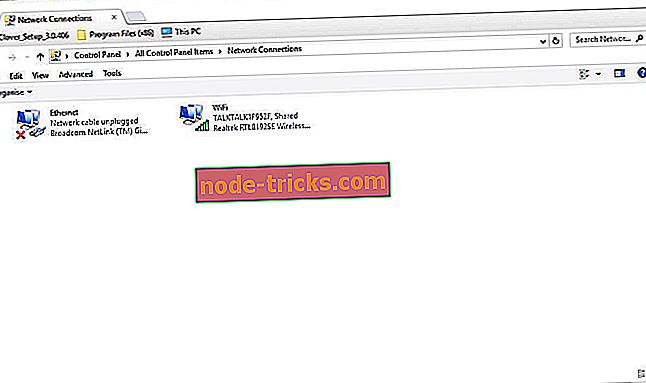
- Faceți clic dreapta pe conexiunea dial-up necesară și selectați Proprietăți .
- Selectați fila Opțiuni .
- Apăsați butonul PPP pentru a deschide o fereastră Setări PPP.
- Deselectați opțiunea Negociați multi-link pentru conexiuni cu o singură legătură în fereastra Setări PPP.
- Apoi apăsați butoanele OK de pe ambele ferestre.
Metoda 2: Selectați opțiunea Permiteți parola nesecurizată
De asemenea, în Windows XP apare mesajul de eroare Error 734 când parolele negarantate nu sunt activate. Astfel, selectarea opțiunii Permiteți parola negarantată este o altă rezoluție potențială (pentru utilizatorii XP). Acesta este modul în care utilizatorii XP pot selecta opțiunea respectivă.
- Deschideți meniul Start și selectați Setări > Conexiuni rețea și dial-up .
- Apoi faceți clic dreapta pe conexiunea dial-up de care aveți nevoie și selectați opțiunea Proprietăți .
- Apoi, selectați fila Securitate, care include un meniu vertical Validate my identity după cum urmează .
- Selectați Permiteți parola nesecurizată din meniul derulant Validare identitate.
- Apăsați butonul OK pentru a ieși.
Metoda 3: Ajustați setările protocolului pentru conexiunea dial-up (PPP)
- Unii utilizatori au confirmat că deselectarea majorității setărilor protocolului poate repara Eroare 734. Pentru a face acest lucru, deschideți accesoriul Run.
- Introduceți 'ncpa.cpl' în Run și apăsați tasta Return.
- Apoi, faceți clic dreapta pe modemul dial-up și selectați Proprietăți .
- Selectați fila Securitate din fereastra Proprietăți.
- Selectați butonul Se activează aceste protocoale .
- Apoi deselectați toate casetele de validare de protocol, cu excepția versiunii Microsoft CHAP Version 2 (MS-CHAP v2).
- Utilizatorii de Windows XP vor trebui să facă clic pe Advanced Custom Settings (Setări personalizate avansate) din fila Security (Securitate)> Settings ( Setări) și apoi să deselectați toate casetele de selectare cu excepția MS-CHAP v2 .
- În plus, asigurați-vă că tipul de VPN este configurat pentru Protocolul de tunel punct (PPTP) .
- Faceți clic pe butonul OK .
Metoda 4: Fixați conflictele de registru
Eroare 743 poate fi, de asemenea, din cauza conflictelor de registru. Astfel, curățarea registrului cu un utilitar de curățare a registrului ar putea remedia eroarea 743. Acesta este modul în care utilizatorii pot curăța registry cu freeware CCleaner.
- Faceți clic pe Descărcare gratuită de pe pagina CCleaner pentru a descărca programul de instalare a software-ului.
- Deschideți asistentul de configurare pentru a adăuga CCleaner în Windows.
- Lansați CCleaner și faceți clic pe Registru .
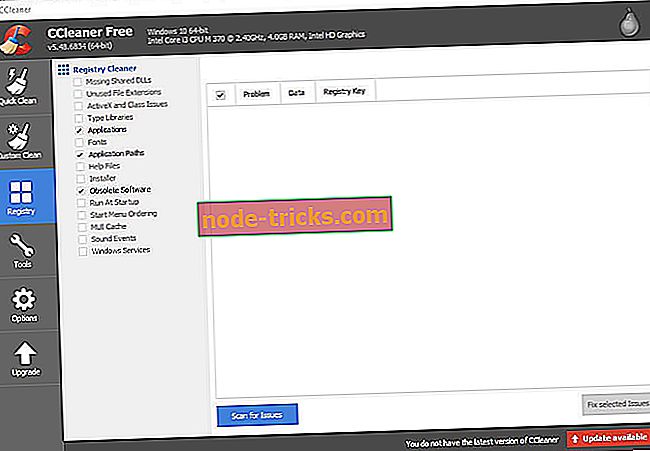
- Selectați toate casetele de selectare pentru registry.
- Faceți clic pe butonul Scanare probleme pentru a scana registry.
- Apăsați butonul Remediere selectat Probleme pentru a repara registrul.
- Se deschide o casetă de dialog care întreabă utilizatorii dacă doresc să facă copii de siguranță ale registrelor. Selectați Da pentru a crea o copie de rezervă a registrului dacă doriți, apoi faceți clic pe Salvare din fereastra Salvare ca.
- Ulterior, apăsați butonul Fixați toate problemele selectate pentru a remedia toate problemele.
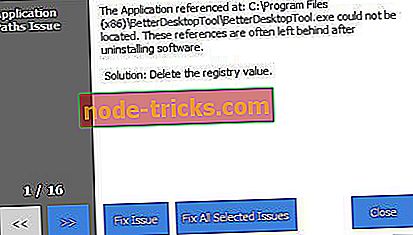
Metoda 5: Opriți paravanul de protecție Windows Defender
- În plus, opriți Windows Defender Firewall pentru a vă asigura că nu blochează conexiunile. Utilizatorii pot face acest lucru pe toate platformele Windows introducând "firewall.cpl" în caseta de text Deschidere.
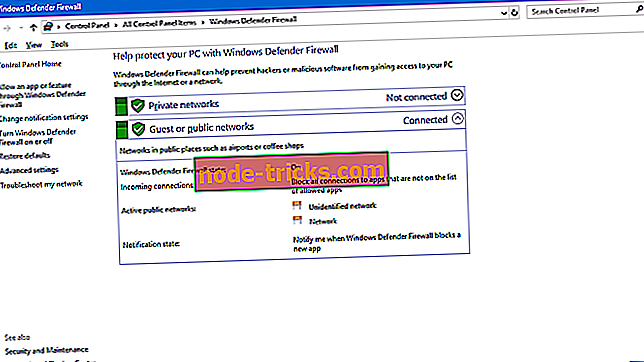
- Faceți clic pe Activare sau dezactivare paravan de protecție Windows Defender pentru a deschide setările de paravan de protecție de mai jos.
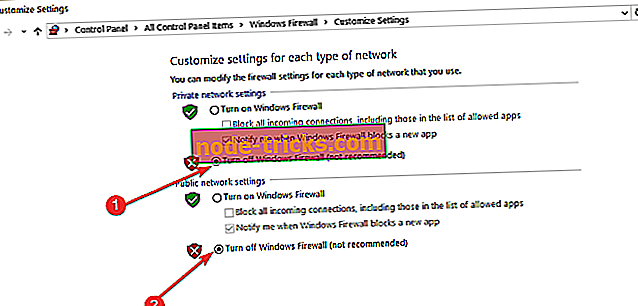
- Faceți clic pe ambele butoane radio Dezactivare Windows Defender Firewall pentru a opri WDF.
- Apăsați butonul OK pentru a ieși.
Deci, eroarea 734 este mai mult o eroare de conexiune dial-up decât o problemă VPN. Unele dintre rezoluțiile de mai sus ar putea repara eroarea 734, astfel încât utilizatorii să poată utiliza VPN-urile lor cu PPTP.
ARTICOLE LEGATE DE CERCETARE:
- Iată ce trebuie să faceți când VPN-ul dvs. nu mai funcționează
- FIX: Windows 10 PPTP VPN nu se conectează
- Remediere: eroare VPN pe Windows 10








